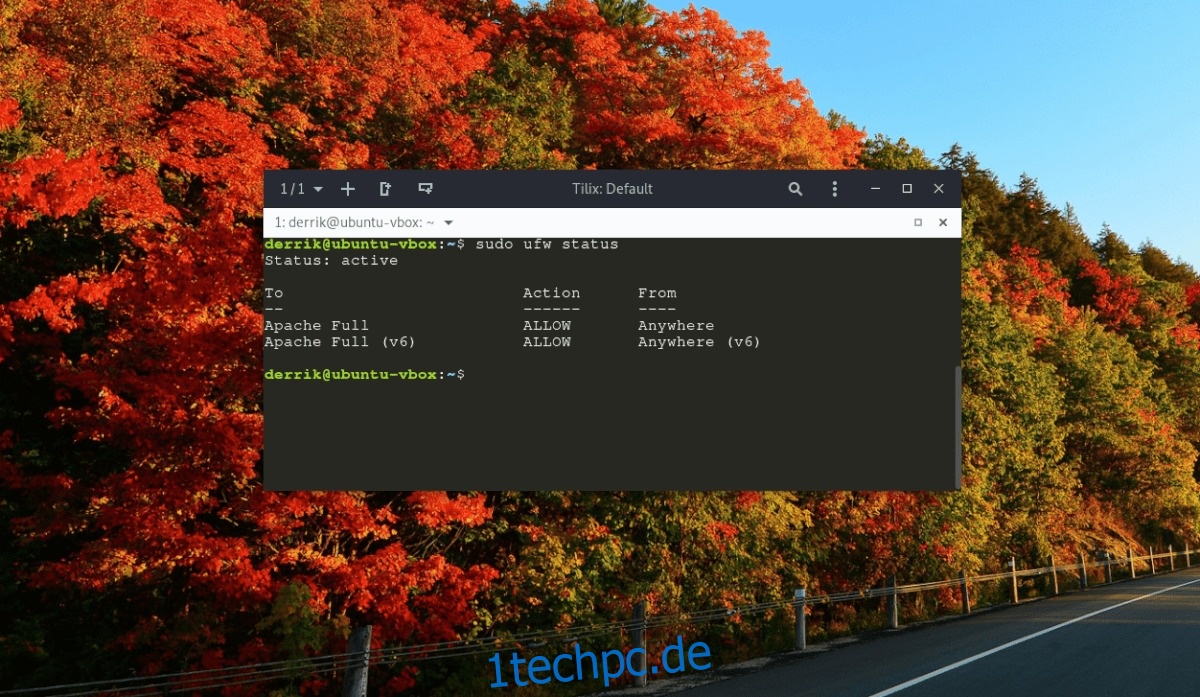SSL-Zertifikate sind notorisch verwirrend bei der Einrichtung unter Linux, weshalb so viele Menschen die Einrichtung von HTTPS auf ihren Websites vermeiden. Zum Glück versucht der Dienst Let’s Encrypt, dies zu ändern, indem er die Einrichtung von SSL unter Linux zu einem einfachen Prozess macht, den fast jeder verstehen kann. Sie können Let’s Encrypt mit Apache auf Ubuntu Server verwenden, um SSL-Zertifikate einfach einzurichten.
Let’s Encrypt ist unter Linux für immer kostenlos. Sie müssen nichts bezahlen, um es zu nutzen. Das einzige Problem ist, dass die Zertifikate nicht ewig gültig sind. Stattdessen müssen Benutzer ihr SSL-Zertifikat alle 90 Tage aktualisieren und erneuern.
Die Let’s Encrypt-Software unterstützt beide wichtigen Web-Engines auf der Linux-Plattform (Apache und Nginx). In diesem Tutorial erfahren Sie, wie Sie ein SSL-Zertifikat von Let’s Encrypt für die Verwendung von Let’s Encrypt mit Apache auf Ubuntu Server erhalten und einrichten.
Hinweis: Let’s Encrypt unterstützt alle Linux-Betriebssysteme. Wenn Sie keinen Ubuntu-Server verwenden, klicken Sie hier und erfahren Sie, wie Sie es auf einem alternativen Serverbetriebssystem einrichten können.
Inhaltsverzeichnis
Certbot bekommen
Let’s Encrypt ist dank des Certbot-Tools ein weitgehend automatischer Prozess unter Linux. Damit können Sie schnell eine SSL-Zertifizierung auf Ihrem Ubuntu-Server erhalten.
Certbot wird nicht mit Ubuntu-Server geliefert. Um es zu verwenden, müssen Sie also ein Drittanbieter-Software-Repository (PPA) aktivieren und auf diese Weise installieren. Bevor Sie jedoch versuchen, das neue PPA hinzuzufügen, denken Sie daran: Nicht jede Version des Ubuntu-Servers bietet standardmäßig PPA-Unterstützung. Um unter Ubuntu auf PPAs zuzugreifen, müssen Sie software-properties-common installieren.
sudo apt install software-properties-common
Geben Sie dann, wenn das Paket „software-properties-common“ ausgeführt wird, den folgenden Befehl ein, um das Certbot-Repo auf Ubuntu zu aktivieren.
sudo add-apt-repository ppa:certbot/certbot
Nach dem Ausführen des Befehls add-apt-repository sollte das PPA funktionieren. Aktualisieren Sie als Nächstes die Softwarequellen des Ubuntu-Servers mit dem Update-Befehl, damit auf Certbot PPA zugegriffen werden kann.
sudo apt update
Wenn die Softwarequellen von Ubuntu auf dem neuesten Stand sind, installieren Sie das Certbot-Paket mit Apt.
sudo apt install python-certbot-apache
HTTPS-Datenverkehr aktivieren
Mit Let’s Encrypt können Benutzer schnell ein SSL-Zertifikat unter Linux einrichten, sodass Benutzer nicht alles manuell erledigen müssen. Um diesen Dienst nutzen zu können, müssen Sie unter anderem HTTPS-Datenverkehr für Apache 2 auf dem Server aktivieren.
Um den HTTPS-Datenverkehr auf dem Apache-Webserver zu aktivieren, stellen Sie sicher, dass die Ubuntu-Firewall ausgeführt wird. Verwenden Sie dann die folgenden UFW-Befehle, um HTTPS-Datenverkehr zuzulassen.
Hinweis: Firewall läuft nicht? Führen Sie sudo ufw enable aus und starten Sie dann neu.
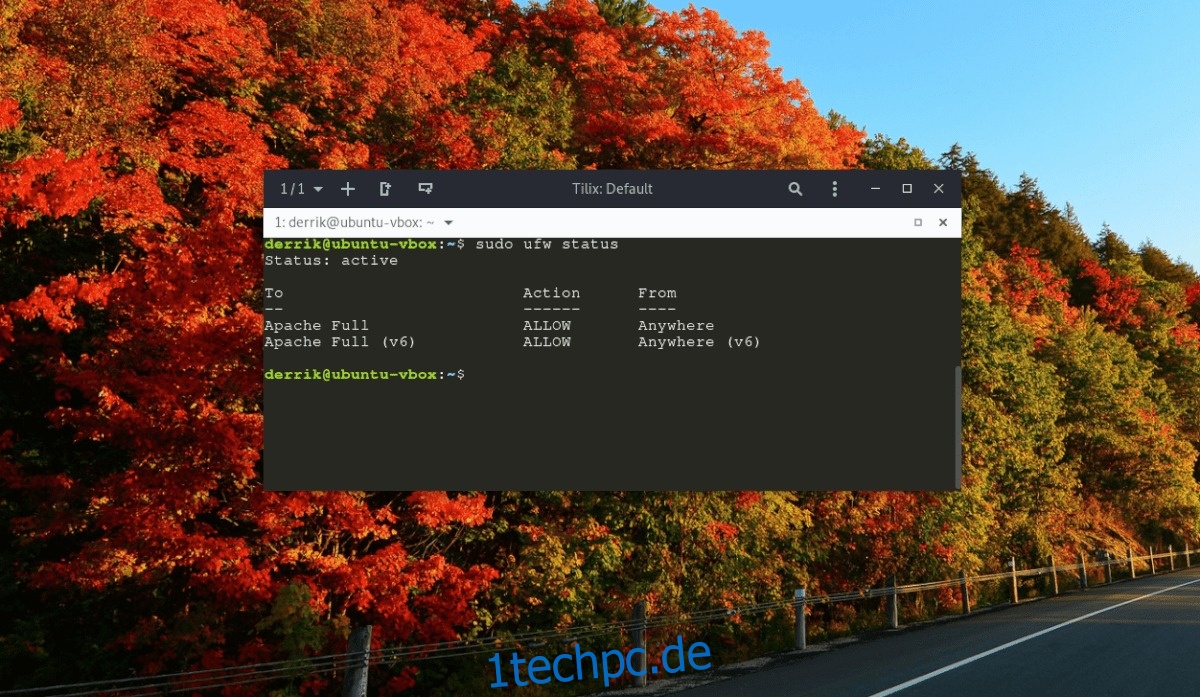
sudo ufw allow 'Apache Full'
Wenn der UFW-Befehl erfolgreich ist, sollte HTTPS aktiviert werden. Sie können den Status der Firewall überprüfen, um sicherzustellen, dass sie funktioniert, indem Sie den Befehl ufw status ausführen.
sudo ufw status
SSL-Zertifikat generieren
Der Ubuntu-Server ist für die Verwendung von SSL eingerichtet und Certbot ist installiert. An dieser Stelle können wir das Certbot-Programm verwenden, um ein brandneues SSL-Zertifikat für den Apache-Webserver zu generieren.
Um ein neues SSL-Zertifikat mit Certbot zu generieren, führen Sie certbot mit dem Apache-Befehlszeilenschalter aus. Beachten Sie, dass dieses Zertifikat nur funktioniert, wenn die im Befehl angegebene Domain mit der Konfigurationsdatei Ihrer Website in /etc/apache2/sites-available/ übereinstimmt.
Hinweis: Stellen Sie sicher, dass Sie mywebsite.com und www.mywebsite.com im Certbot-Befehl in den Domainnamen Ihrer Website ändern.
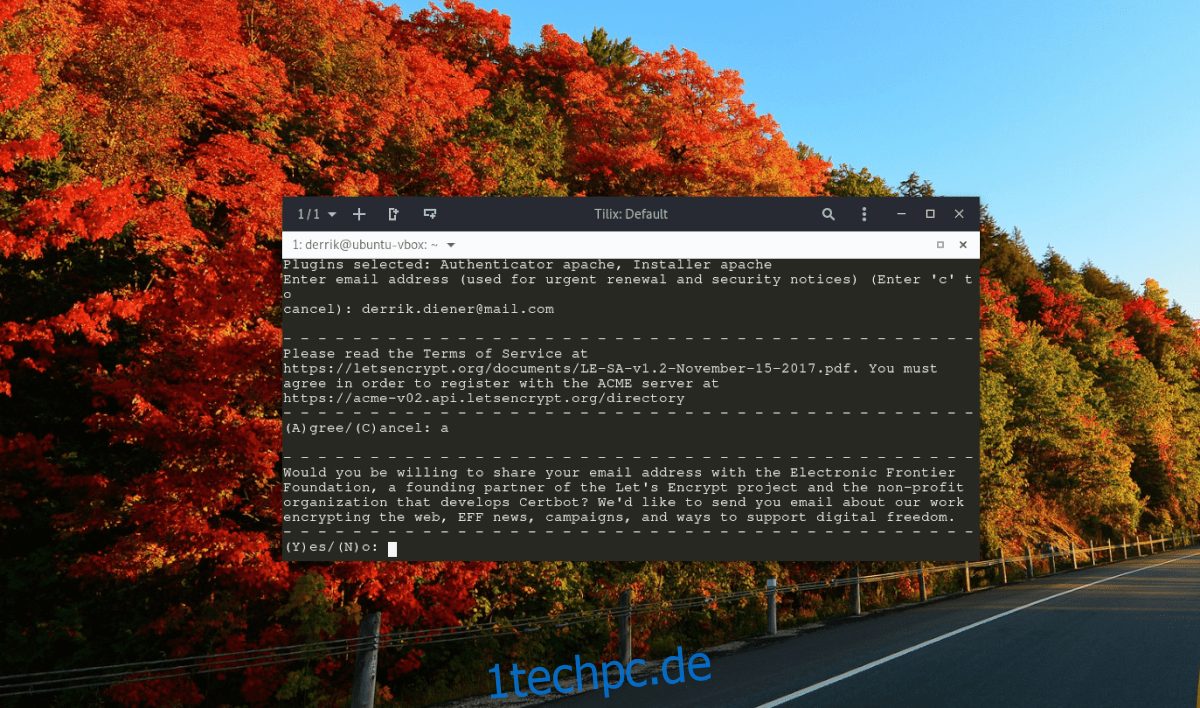
sudo certbot --apache -d mywebsite.com -d www.mywebsite.com
Unter der Annahme, dass der Certbot-Befehl erfolgreich ist, sehen Sie eine Textaufforderung, die Sie nach Ihren Apache-Einstellungen fragt. Lesen Sie die Eingabeaufforderung durch und wählen Sie die Option aus, die Ihren Anforderungen am besten entspricht. Wenn Sie die Eingabeaufforderung verlassen haben, ist Ihr SSL-Zertifikat einsatzbereit!
Erneuerung Ihres SSL-Zertifikats

Die SSL-Zertifikate von Let’s Encrypt laufen nach 90 Tagen ab. Wenn Sie also vorhaben, sie für Ihre Website zu verwenden, ist eine Verlängerung erforderlich. Glücklicherweise verfügt das Certbot-Programm über einen automatischen Cron-Job, der dies für Sie erledigt.
Das Cron-Skript für die automatische Verlängerung befindet sich in /etc/cron.d/ auf Ihrem Server, und Sie können es anzeigen, indem Sie es tun
Manuelle Erneuerung
Dank des automatischen Erneuerungsskripts für Let’s Encrypt sollte Ihr Apache-Server immer über ein SSL-Zertifikat verfügen. Allerdings können manchmal Probleme auftreten, daher ist es eine gute Idee zu wissen, wie man ein SSL-Zertifikat manuell verlängert.
Um Ihr SSL-Zertifikat mit Apache auf dem Ubuntu-Server zu erneuern, öffnen Sie ein Terminalfenster, geben Sie SSH ein und führen Sie die folgenden Schritte aus.
Schritt 1: Führen Sie den Befehl certbot renew mit dem dry-run-Befehlsschalter aus. Auf diese Weise können Sie eine Übungserneuerung durchführen, mit der Sie Probleme isolieren und sicherstellen können, dass der Prozess funktioniert.
sudo certbot renew --dry-run
Schritt 2: Unter der Annahme, dass der „Probelauf“ gut gelaufen ist, ist es sicher, den Erneuerungsbefehl von Certbot tatsächlich auszuführen. Führen Sie im Terminal certbot renew aus, jedoch ohne den „Trockenlauf“-Schalter.
sudo certbot renew
Wenn der Renew-Befehl erfolgreich funktioniert, ist Ihr SSL-Zertifikat wieder aktiv.